Maîtriser les sous-circuits (Logisim)
Les circuits à implémenter deviennent de plus en plus complexes, jusqu'au TPs notés où tout faire dans un seul circuit principal n'est plus l'option la plus viable.
Comme en programmation, l'idée sera de modulariser et d'extraire du circuit les parties qui se répètent. En programmation, il y a les fonctions. Dans Logisim, il y a les sous-circuits.
Circuit principal et sous-circuits
Logisim permet de créer plusieurs circuits plutôt qu'un seul pour modulariser les fonctionnalités recherchées.
La liste des circuits est affichées au même endroit que les composants additionels :

TIP
Sur l'image ci-dessus, le circuit main a une icône de loupe à son côté. Cela signifie que main est le circuit actuellement affiché dans le plan de travail.
Pour ouvrir un autre circuit, il est nécessaire de double-cliquer dessus.
Création de nouveaux circuits
Un nouveau circuit peut être créé au moyen du bouton vert avec une icône de plus :
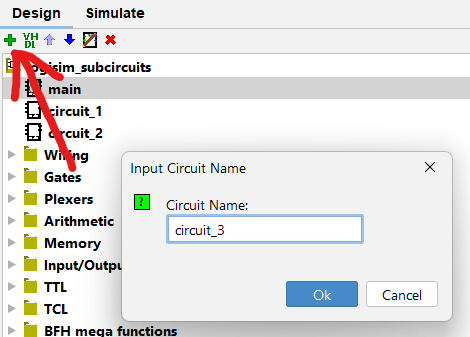
Fonctionnement d'un sous-circuit
Les circuits créés dans Logisim possède généralement des entrées et des sorties (un circuit n'en possédant pas est peu intéressant).
L'utilisateur peut ensuite utiliser ses propres circuits dans d'autres, plus complexes, en leur donnant les entrées nécessaires.
Des exemples seront sont doutes bien plus parlant.
Exemple 1 : AND gate personnalisée
Supposons avoir un circuit and_gate dont la seule fonction est d'appliquer une porte AND à ses deux inputs.
Il s'agit d'un circuit très peu utile, mais suffisamment simple pour un premir exemple.
On désire utiliser ce circuit and_gate à la place d'une simple porte AND. Pour cela, on suit les étapes suivantes :
- Ouvrir le circuit où l'on désire ajouter une porte
ANDs'il n'est pas actuellement ouvert. - Sélectionner par un simple clic (pas double) le circuit
and_gate: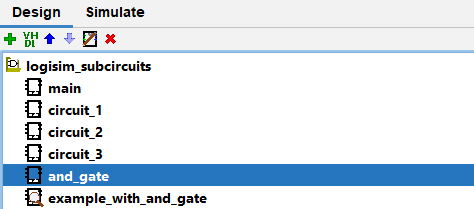
- Ajouter le composant
and_gatecomme un composant normal, en cliquant dans le plan de travail. - Brancher le composant ajouté avec les entrées et sorties désirées.
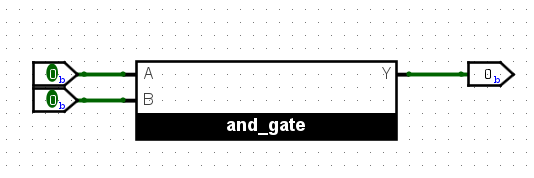
Cette implémentation fourni deux entrées à and_gate et récupère sa sortie.
IMPORTANT
Il n'est pas obligatoire de donné des composants Entrée en entrée ou de récupérer la sortie du sous-circuit avec un composant Sortie. On pourrait tout à fait appliquer de la logique aux entrées et aux sorties d'un sous-circuit, par exemple utiliser la sortie dans un DFF au lieu d'une sortie directement.
NOTE
Par défaut, les sous-circuits s'affichent comme des gros rectangles comme affiché ci-dessus. Il est possible de modifier cette apparence dans les propriétés du sous-circuit, en modifiant Apparence, et en cliquant droit dessus, on accès à Modifier l'apparence qui ouvrira un éditeur d'apparence de circuit.
Ceci est purement esthétique et complètement inutile au regard d'une potentielle note, il est déconseillé d'y passer du temps, à moins de vouloir s'amuser.
Exemple 2 : Convertisseur 7-Segment
Donné une entrée de 2 bits, on désire afficher la valeur décimale qu'elle représente sur un afficheur 7 segments.
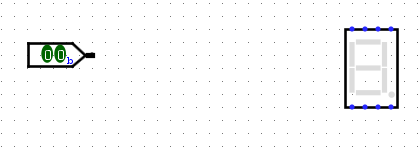
Une possibilité serait d'effectuer la conversion dans ce circuit directement, cependant :
- Ce circuit perdrait en lisibilité
- D'autres conversions pourraient être requises ailleurs
La création d'un sous-circuit semble donc le choix approprié.
Créons un circuit prenant en entrée un vecteur de 2 bits et donnera en sortie un vector de 8 bits représentant les 8 bits à donner en entrée à l'afficheur 7 segments.
Qui plus est, on peut alors se contenter de générer le circuit de conversion à partir d'une table de vérité.
Si on nomme le circuit principal complete_example_circuit et le convertisseur complete_example_converter, on se retrouve avec l'affichage suivant :
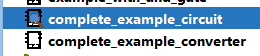
On ajoute donc le circuit de conversion dans le circuit principal :
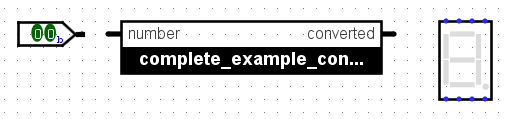
Après quoi, au moyen d'un Splitter, on peut séparer les bits de sortie du convertisseur et les donner en entrée au 7-Segment Display.
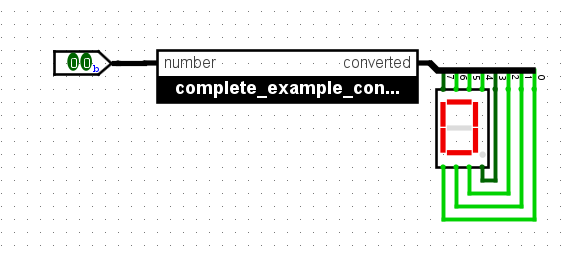
NOTE
On aurait également peut faire le choix d'avoir 8 bits de sortie de la part du sous-circuit plutôt qu'un seul vecteur de 8 bits.
Appendice
Le projet Logisim utilisé dans ce tutoriel peut être téléchargé via ce lien.
La table de vérité utilisée pour générer le convertisseur peut être téléchargée via ce lien.